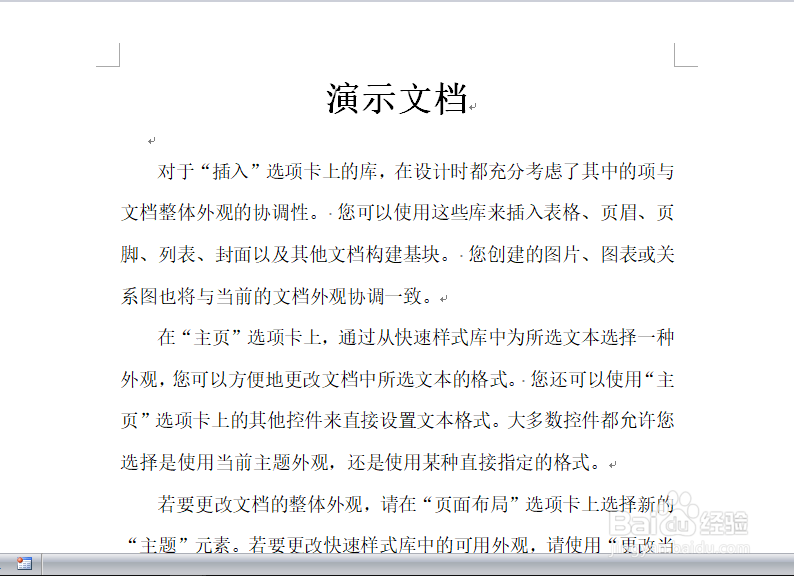去除文字背景颜色、阴影和底纹对于文档的美观度和可读性非常重要。相关知识,点击了解。

工具/原料
电脑
office系统/wps系统
一、去除文字背景颜色
1、打开word文档。

2、点击“页面布局—页面颜色”,在下拉菜单中点击“无颜色”。

二、去除文字阴影
1、打开带文字阴影的文档。
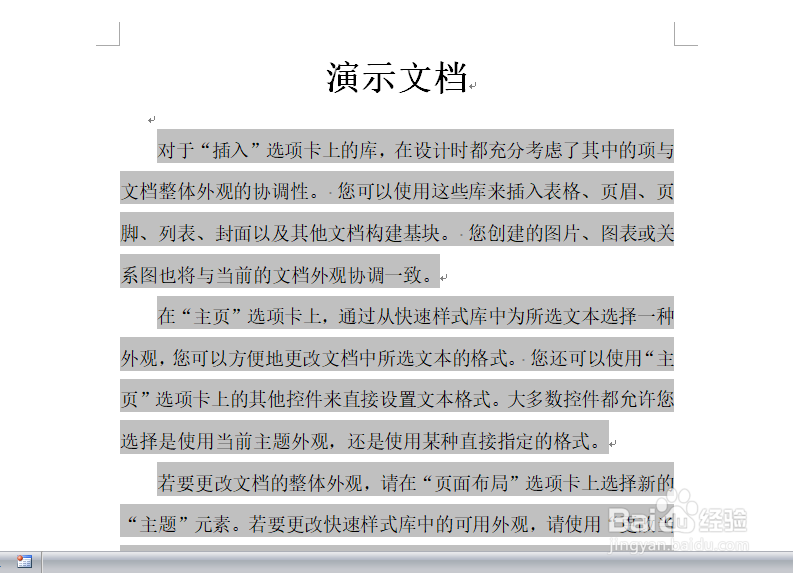
2、选择要去除阴影的文字。
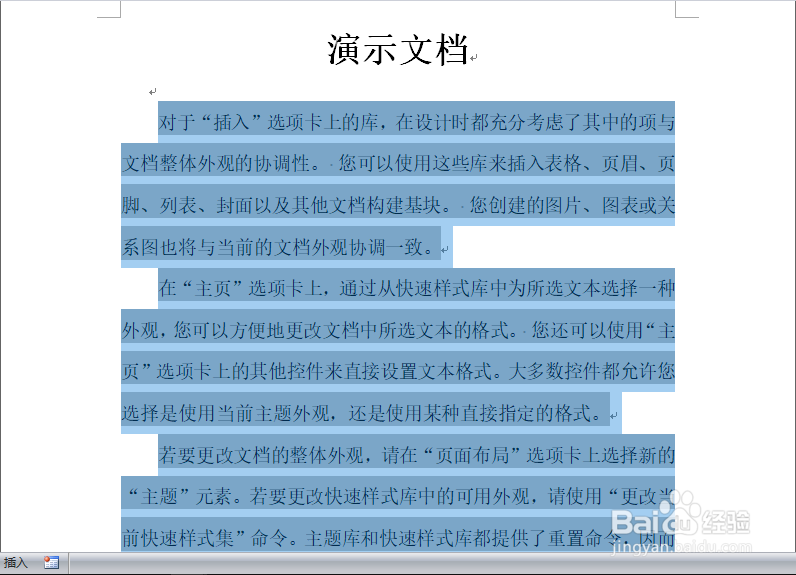
3、选中文字,点击“开始—字体—以不同颜色突出显示文本”,在弹出的下拉菜单中点击“无颜色”。

4、文字阴影即可去除。
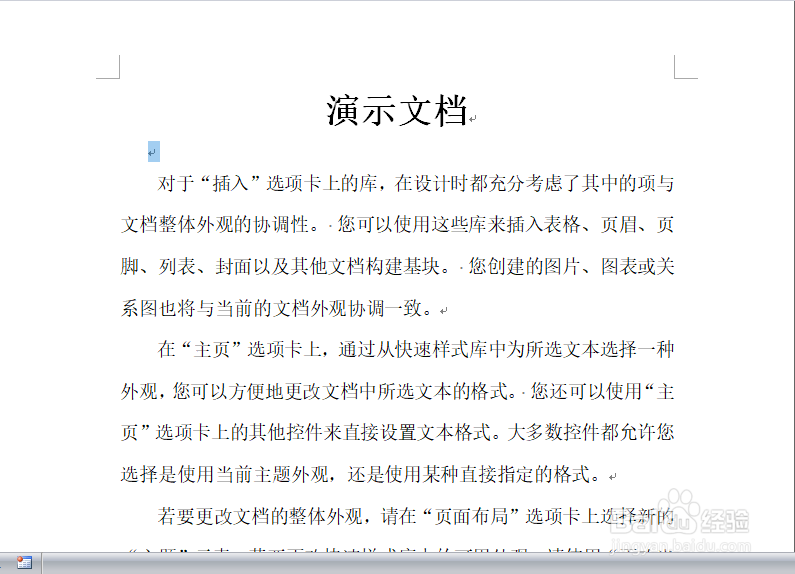
三、去除文字底纹
1、打开word带有文字底纹的文档。
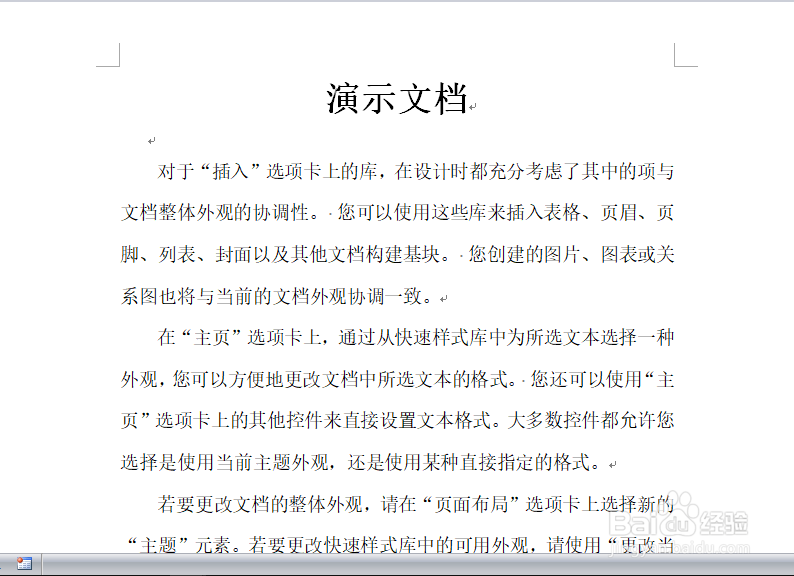
2、选中文字,点击“开始—段落—底纹”,在下拉菜单中点击“无颜色”。
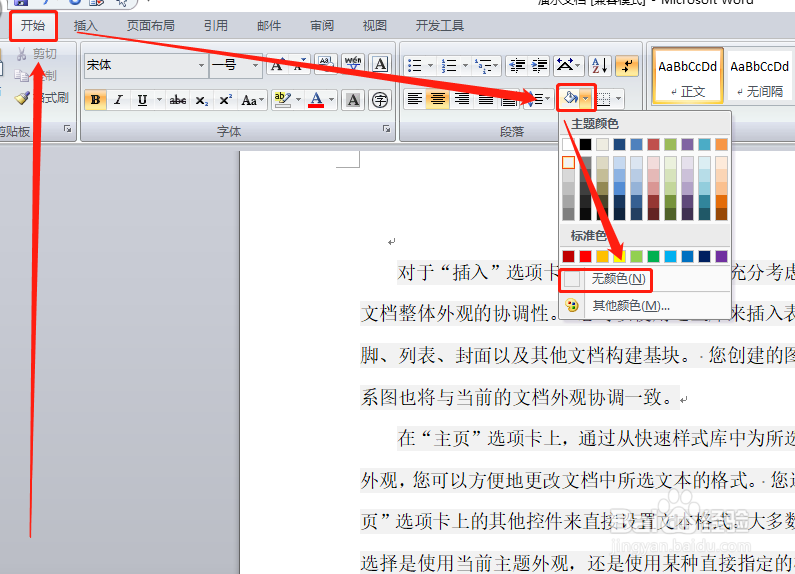
3、文字底纹即可去除。